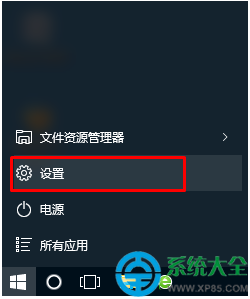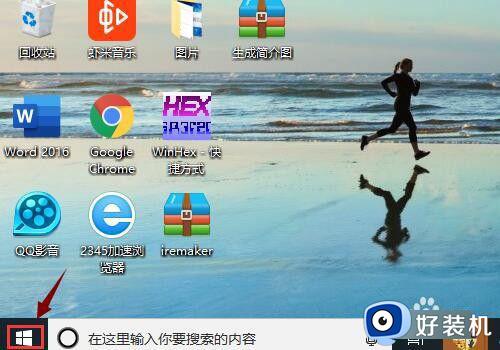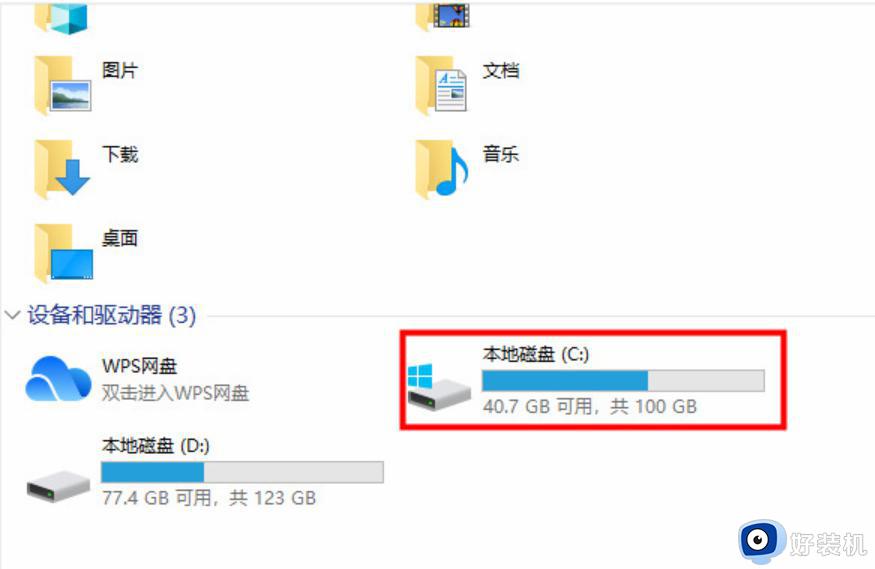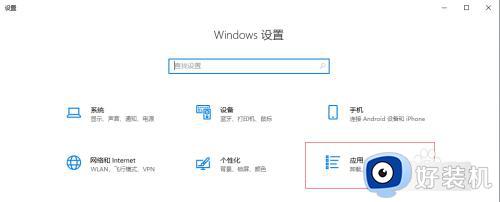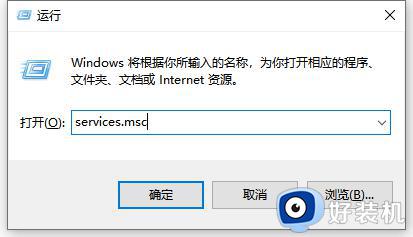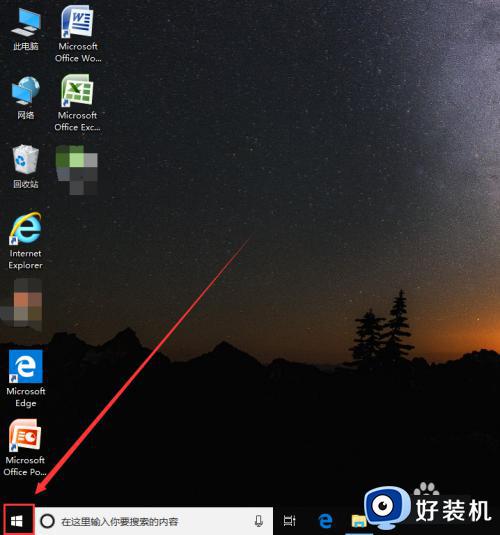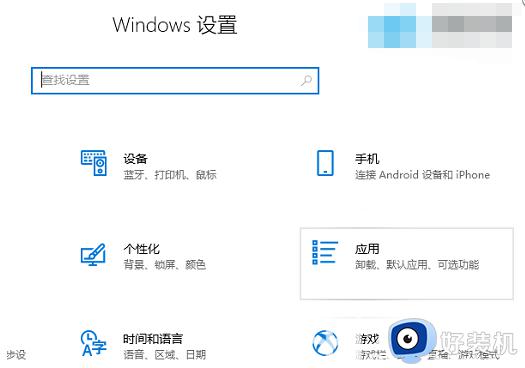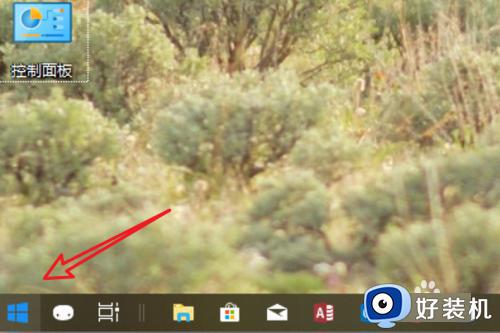windows10应用商店下载位置怎样更改 windows10更改应用商店下载位置的教程
时间:2023-07-09 16:44:00作者:mei
默认情况下,Win10应用商店的下载路径在C盘,所有下载的程序都保存在系统盘,长期如此容易出现电脑卡机等情况,为了避免此类事情发生,大家可以更改一下应用商店下载位置,换成其他磁盘,那么要怎么操作?接下去教程详细一下方法步骤。
推荐:win10旗舰版系统
1、点击电脑左下角的“开始”按钮,在弹出的菜单中选择“设置”。
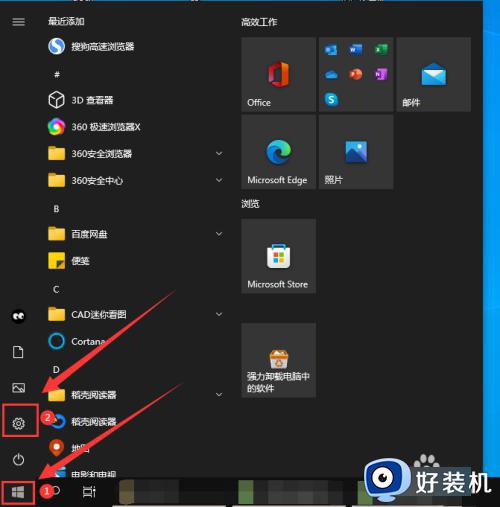
2、在设置界面点击“系统”。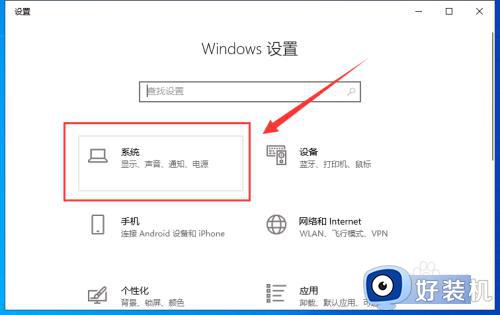
3、选择左侧“存储”,在右侧点击“更改新内容的保存位置”。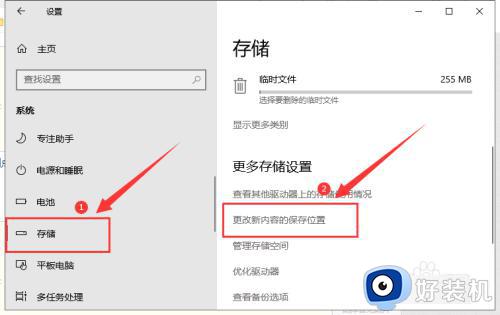
4、然后将“新的应用将保存到”修改为“D盘”或其他盘中,这样就更改了应用商店的下载路径。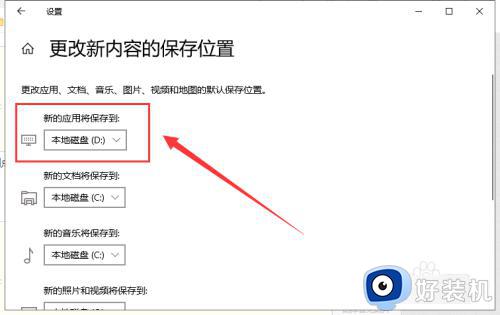
以上windows10更改应用商店下载位置的方法,操作步骤简单,有需要的用户一起来试试。